Asiatelco Gen3
pre službu Domáci/Firemný
4G internet
Zariadenie Asiatelco Gen3 slúži na pripojenie na internet prostredníctvom 4G siete. Externá anténa ODU efektívne zachytáva signál, ktorý je prenášaný prostredníctvom koaxiálneho kábla do vnútornej IDU jednotky. Tá plní funkciu routera. Pre pripojenie vašich zariadení je možné použiť 4 LAN porty alebo Wi‑Fi sieť.
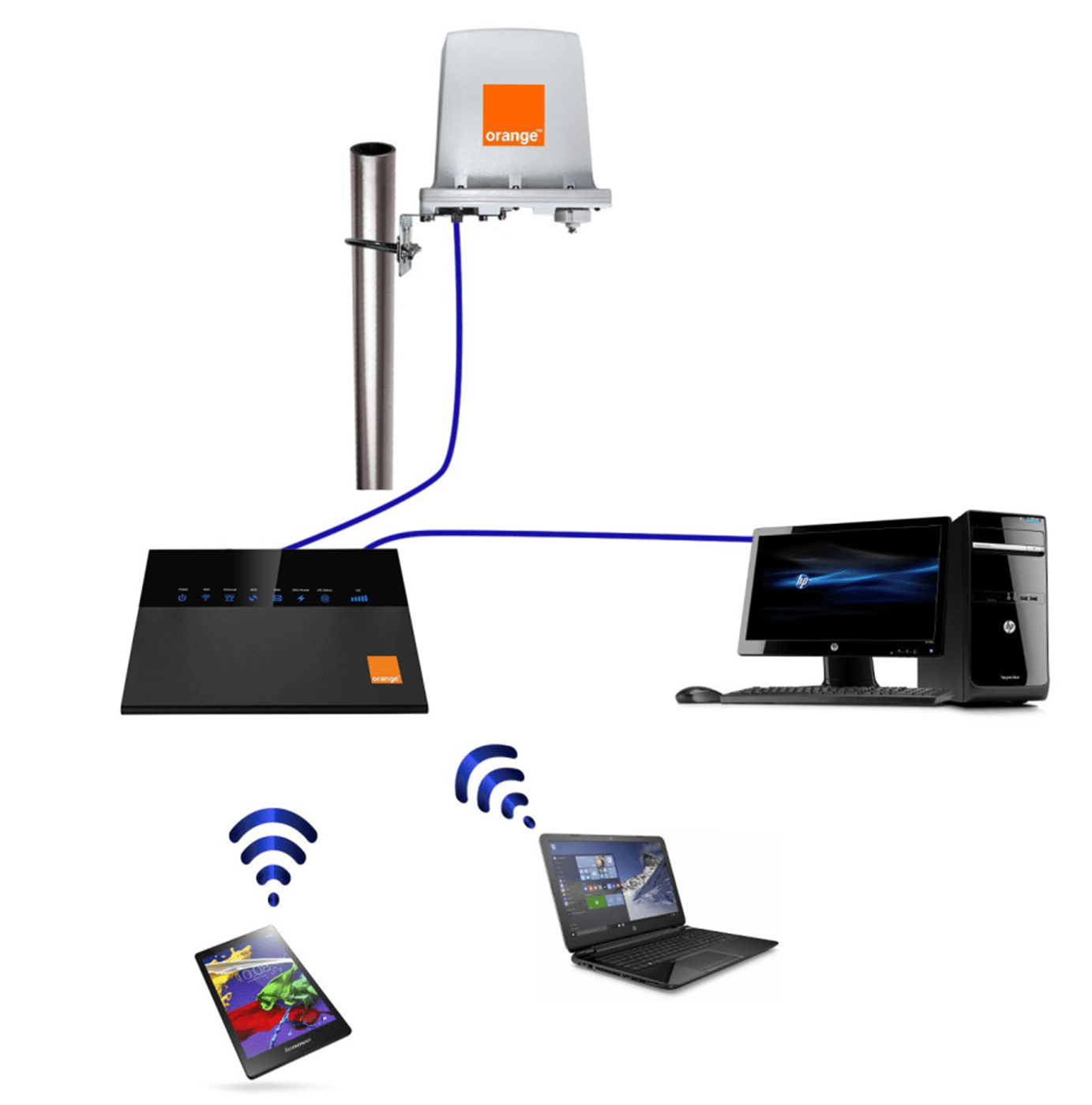
Schéma správneho zapojenia
Správne zapojenie zariadenia:

Pre správne fungovanie zariadenia je potrebné, aby bol napájací kábel zapojený do konektora na ľavej strane zariadenia. Tlačidlo zapnutia/vypnutia sa nachádza hneď vedľa.
Ethernetový kábel, ktorým sa prepojí pevné zariadenie (počítač, televízor a pod.) s IDU, musí byť zapojený do jedného zo štyroch LAN portov. Pre príjem LTE signálu je potrebné mať zapojený koaxiálny kábel vedúci z jednotky ODU do jednotky IDU. Vstupy označené ako STB (IDU jednotka) a LNB (ODU jednotka) slúžia na pripojenie zariadení satelitnej televízie.
Ako majú svietiť diódy
V prípade, že máte všetko zapojené správne, skontrolujte, prosím, diódy na routeri.
Po správnom zapojení zariadenia by sa mali v priebehu niekoľkých minút rozsvietiť modré diódy.
Želaný stav zariadenia
Zariadenie Asiatelco Gen3 je funkčné, ak svietia LED kontrolky, ktoré sú zobrazené na obrázku (WPS svietiť pre funkčnosť internetu nemusí):
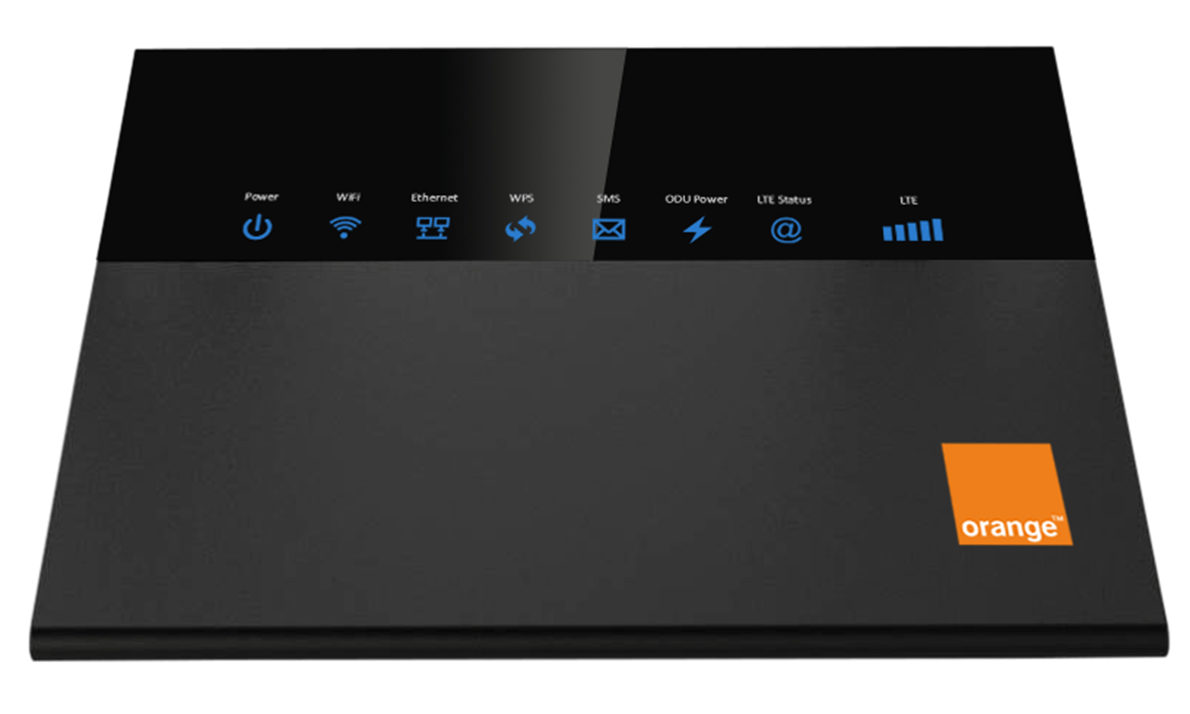
| LED dióda | Farba diódy | Stav | Popis | Riešenie |
|---|---|---|---|---|
| POWER | Modrá | Svieti | Zariadenie je zapnuté/bootuje. | |
| Nesvieti | Zariadenie je odpojené od elektrickej siete. | Skontrolujte napájací kábel. Časť Schéma správneho zapojenia. | ||
| Wi‑Fi | Modrá | Svieti | Sieť Wi‑Fi je zapnutá | |
| Nesvieti | Sieť Wi‑Fi je vypnutá | V GUI je nutné zapnúť Wi‑Fi. Časť Nastavenie Wi‑Fi siete. | ||
| Ethernet | Modrá | Svieti | K LAN portu je pripojený počítač, televízor alebo iné zariadenie. | |
| Nesvieti | K LAN portu nie je pripojené zariadenie. | Pripojte počítač k jednému zo štyroch LAN portov. Skontrolujte ethernetový kábel. | ||
| WPS | Modrá | Bliká | Zariadenie zostavuje WPS spojenie s bezdrôtovým klientom. | |
| Nesvieti | Zariadenie nezostavuje WPS spojenie. | Spustiť WPS (fyzicky alebo cez webové rozhranie). | ||
| ODU Power | Modrá | Svieti | ODU jednotka je pripojená. | |
| Nesvieti | ODU jednotka je odpojená. | Skontrolujte fyzické zapojenie. Skontrolujte koaxiálny kábel. Časť Schéma správneho zapojenia. | ||
| LTE Status | Modrá | Bliká | ODU/4G modem sa pripája cez LTE. | |
| Svieti | ODU/4G modem je pripojený cez LTE. | |||
| Červená | Bliká | Ak LTE Status bliká a zároveň svieti ODU Power, je nutné zadať PIN/PUK kód. | Zadajte alebo vypnite PIN kód. Časť Zmena alebo vypnutie PIN kódu. | |
| Svieti | Nie je vložená SIM karta v ODU jednotke. Žiadny signál. | Je nutné vložiť SIM kartu do vonkajšej jednotky (4G modemu/ODU). | ||
| Nesvieti | ODU jednotka je odpojená. | Skontrolujte koaxiálny kábel. Časť Schéma správneho zapojenia. | ||
| LTE | Modrá | Svieti | Zariadenie je pripojené do LTE siete a pripojenie na internet je funkčné. | |
Nastavenie Wi‑Fi siete
Pre zmenu nastavení Wi‑Fi pripojenia je potrebné najskôr sa pripojiť k routeru prostredníctvom káblového pripojenia RJ-45 alebo cez predvolenú Wi‑Fi sieť – prihlasovacie údaje sú uvedené na spodnej strane routera.
Zmeny nastavenia routera je možné vykonať na stránke http://192.168.0.1.
Prihlasovacie údaje do menu routera sú uvedené na štítku zo spodnej strany vnútornej jednotky.
V hornej časti obrazovky pokračujte na možnosť Settings (krok 1) a ďalej na Wi‑Fi 2.4 GHz Settings (krok 2). Pre zapnutie Wi‑Fi musí byť zvolená možnosť Enabled v položke Wi‑Fi Status (krok 3). Môžete tu zmeniť názov siete Wi-Fi (krok 4) a heslo pre túto sieť. Pre zmenu hesla je nutné do riadka Password zadať heslo pre sieť Wi‑Fi (krok 5). Nastavenia uložíte kliknutím na tlačidlo Apply.
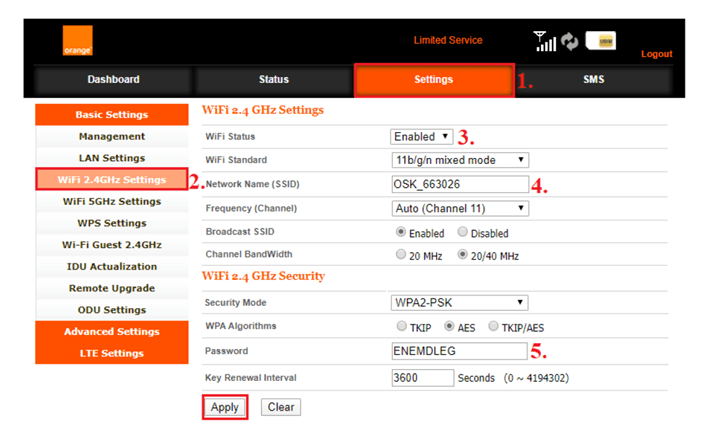
Uvedený postup je platný pre 2,4 GHz Wi‑Fi sieť. Pre 5 GHz Wi‑Fi sieť kliknite na možnosť Wi‑Fi 5 GHz Settings v ľavej časti ponuky a postup opakujte.
Zmena alebo vypnutie PIN kódu
Po prihlásení do webového rozhrania (pozrite časť Nastavenie Wi‑Fi siete) kliknite na možnosť Settings (krok 1) a potom na možnosť LTE Settings (krok 2). V ľavej časti kliknite na možnosť PIN Management. PIN kód môžete zmeniť vyplnením posledných troch riadkov. Ak chcete vypnúť PIN kód, tak do riadka PIN Lock zadajte súčasný PIN kód a zaškrtnite možnosť Disable. Nastavenia uložte kliknutím na tlačidlo Apply.
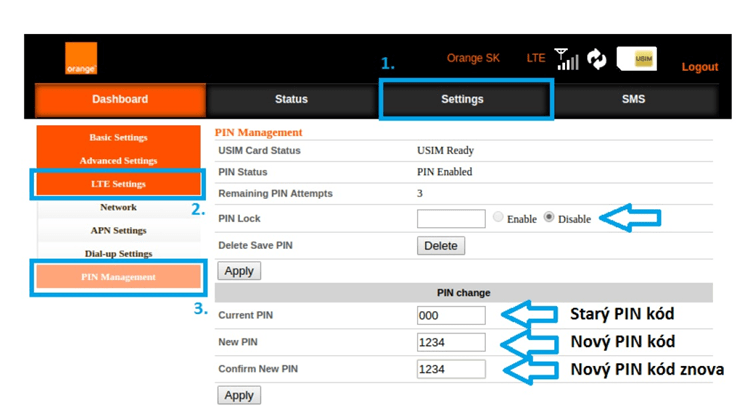
Nastavenie prístupového bodu APN
Po prihlásení do webového rozhrania (pozrite časť Nastavenie Wi‑Fi siete) je potrebné kliknúť na možnosť Settings v hornej časti obrazovky. Potom na možnosť LTE Settings a ďalej APN Settings.
Zakliknite Mode: Manual, kliknite na tlačidlo Add New. Do políčka Profile Name môžete pridať ľubovoľný názov a do políčka APN zadáte názov aktivovaného prístupového bodu APN na SIM karte, napr. flte.static.
Nastavenia uložíte kliknutím na tlačidlo Set as default. V prípade potreby zmeny prístupového bodu APN už iba vyberiete z vytvorených profilov pod položkou Host Name a potvrdíte Set as default.
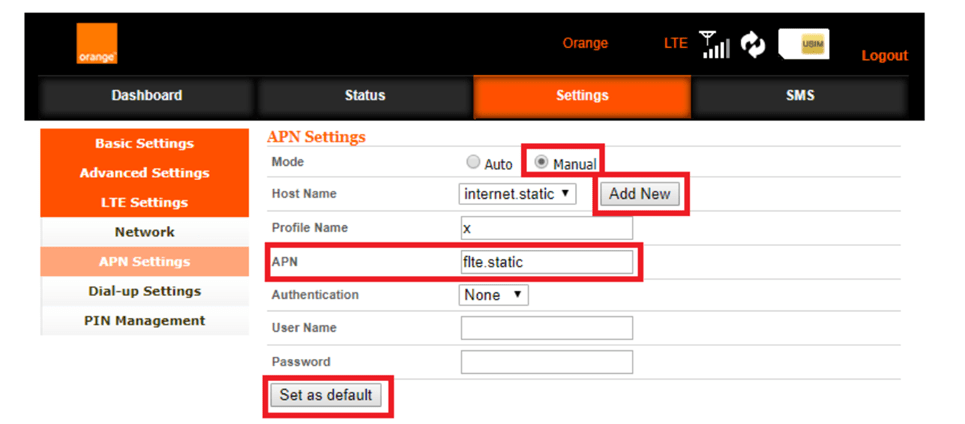
Často kladené otázky
Nefunguje mi internet
- Skontrolujte, či je router zapojený do elektriny.
- Skontrolujte, či je router zapnutý (tlačidlo zapnutia/vypnutia sa nachádza na zadnej strane routera).
- Skontrolujte, či svietia diódy LTE, LTE Status, ODU Power.
- Skontrolujte úroveň signálu 4G siete – počet paličiek LTE signálu na routeri.
- Skontrolujte, či svieti dióda Ethernet v prípade káblového pripojenia.
- Skontrolujte, či svieti dióda Wi‑Fi v prípade káblového pripojenia.
- Skontrolujte, či máte dostatočný objem dát vo vašom mesačnom programe (Kontrola spotreby).
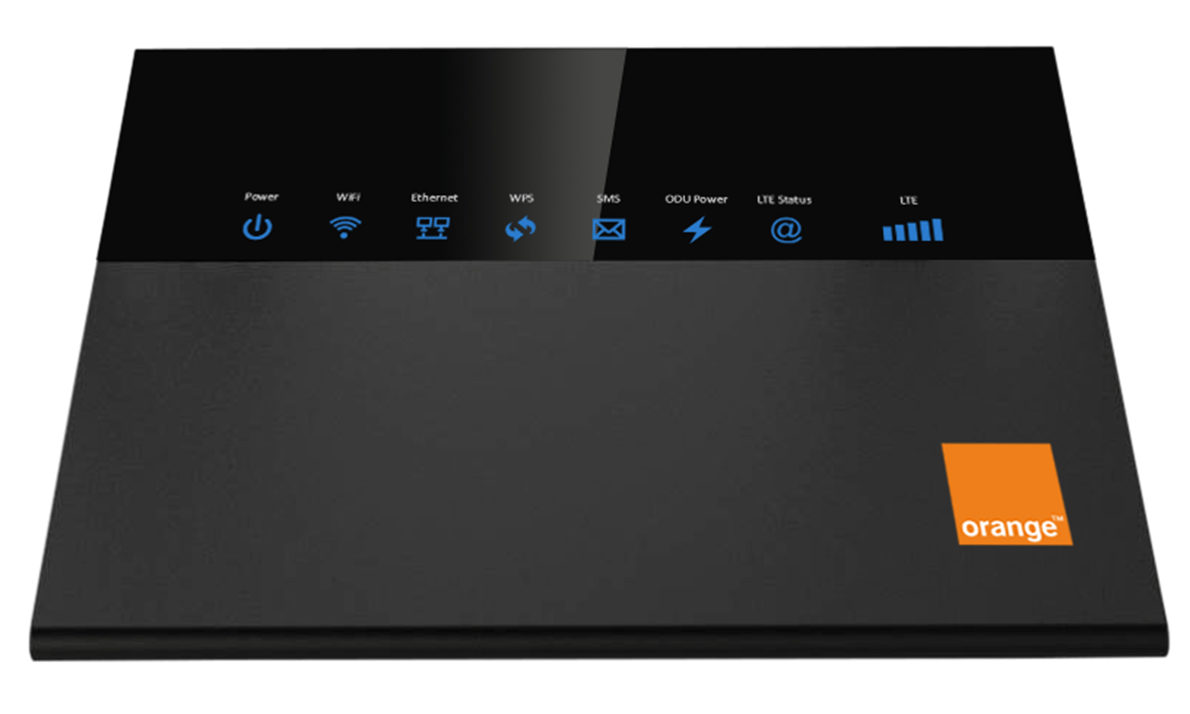
Internet mi zamŕza
- Overte, či internet zamŕza iba na jednom pripojenom zariadení, alebo na viacerých.
- V prípade bezdrôtového Wi‑Fi pripojenia sa presuňte bližšie k routeru.
- Skontrolujte úroveň signálu 4G siete – počet paličiek LTE signálu na routeri.
Internet mi ide pomaly
- Overte, či ide internet pomaly iba na jednom pripojenom zariadení, alebo na viacerých.
- V prípade bezdrôtového Wi‑Fi pripojenia sa presuňte bližšie k routeru.
- Skontrolujte úroveň signálu 4G siete – počet paličiek LTE signálu na routeri.
- Zmerajte rýchlosť internetu prostredníctvom stránky www.speedtest.net alebo aplikácie speedtest.net. Spustite meranie rýchlosti voči Orange Slovensko (Bratislava/Banská Bystrica). Pre objektivitu meraní použite viac zriadení/internetových prehliadačov a najmä premerajte rýchlosť cez kábel, keďže Wi‑Fi je ovplyvnená viacerými faktormi.
- Ak ste meranie vykonali a budete kontaktovať technickú podporu, poznačte si
namerané údaje:
- ping
- download
- upload
Rýchla pomoc
- Reštart routera (vypnite router z elektriny a po 30 sekundách ho opätovne zapnite).
- Zapnutie Wi‑Fi – skontrolujte, či máte zapnuté Wi‑Fi (ak ste pripojení cez Wi‑Fi).



